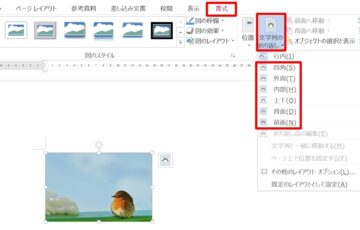ワードの数式が複数行にわたると、行の最初の文字位置が揃いません。
位置を揃えるには改行を使用します。
ここでは、ワードで複数行にわたって数式を入力する場合、位置を左側に揃える方法や、数式の挿入方法を紹介しています。
足し算、掛け算などの数式を組み立てられます。

ワードでさまざまな数式を入力する方法
ワードで、さまざまな数式を入力するテクニックです。
分数や累乗の足し算をワードで入力してみましょう。
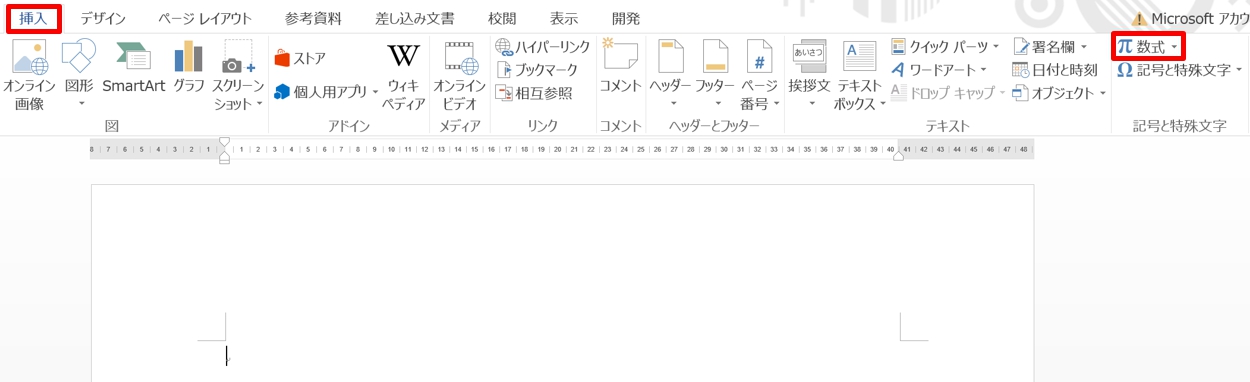
1.「挿入」タブをクリックし、「記号と特殊文字」グループの「数式」をクリックします。最初、累乗を入力してみましょう。
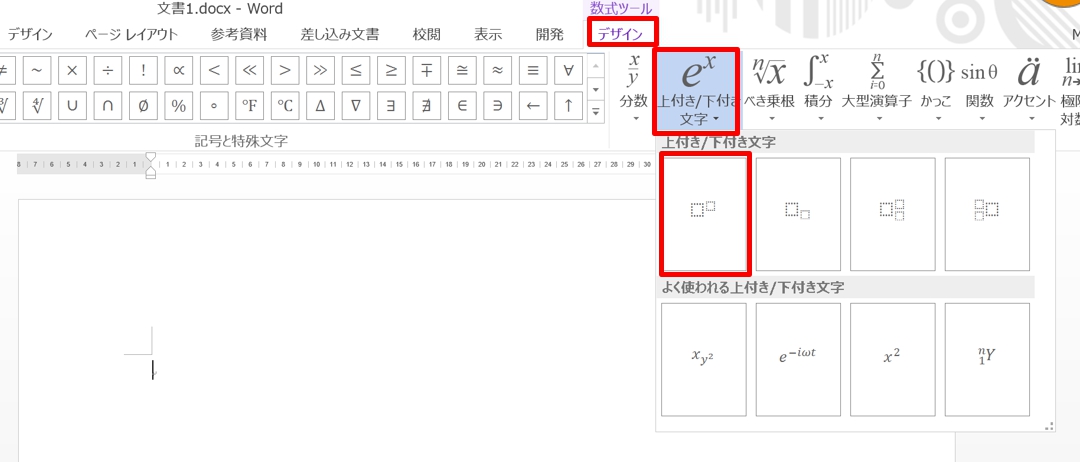
2.数式ツールのデザインで「上付き文字/下付き文字」をクリックして「上付き文字」を選択します。
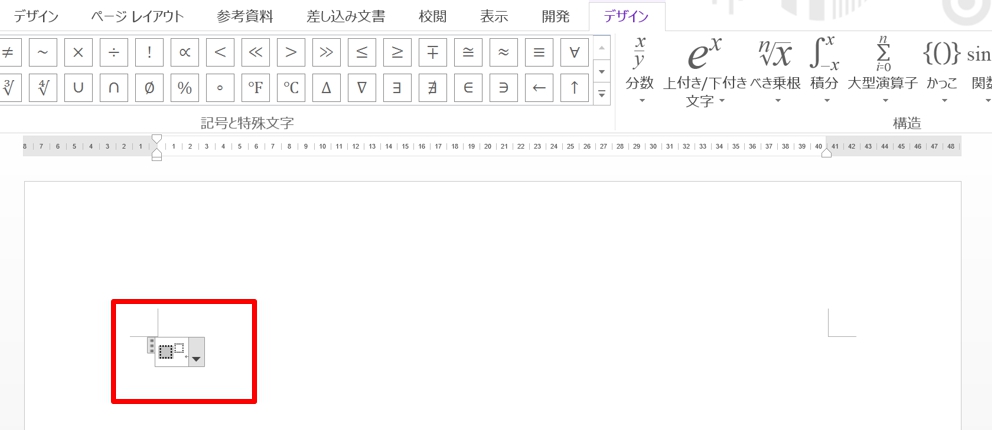
3.「上付き文字」が挿入されるので、□を選択して数字を入力します。ここでは3の2乗を入力してみましょう。

4.半角で3の2乗を入力し、右側にカーソルを置きます。2の3乗と足し算してみます。
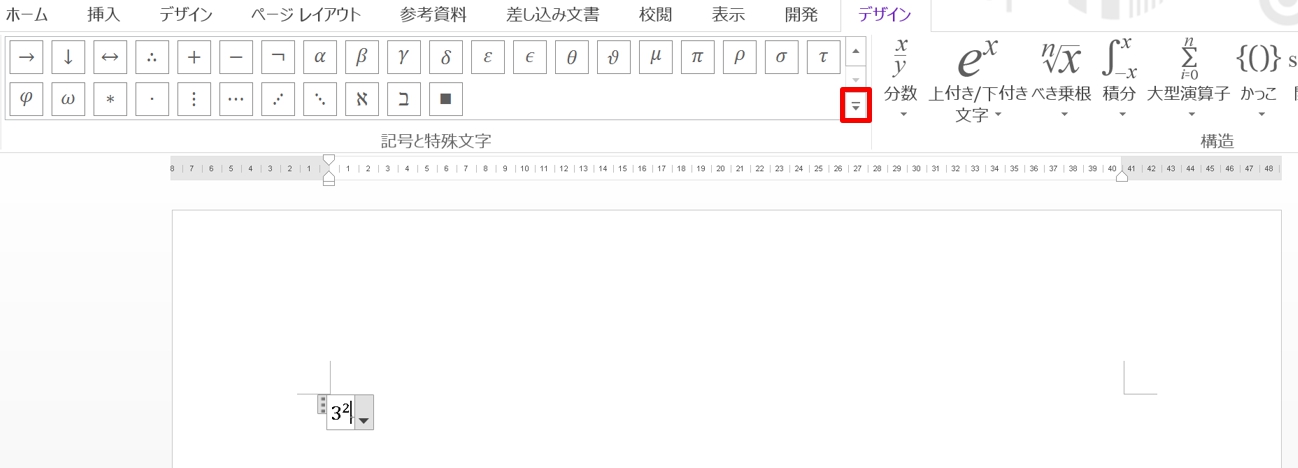
5.デザインの「記号と特殊文字」グループで「その他」をクリックします。
 6.「基本数式」が表示されるのでて「+」を選択します。
6.「基本数式」が表示されるのでて「+」を選択します。
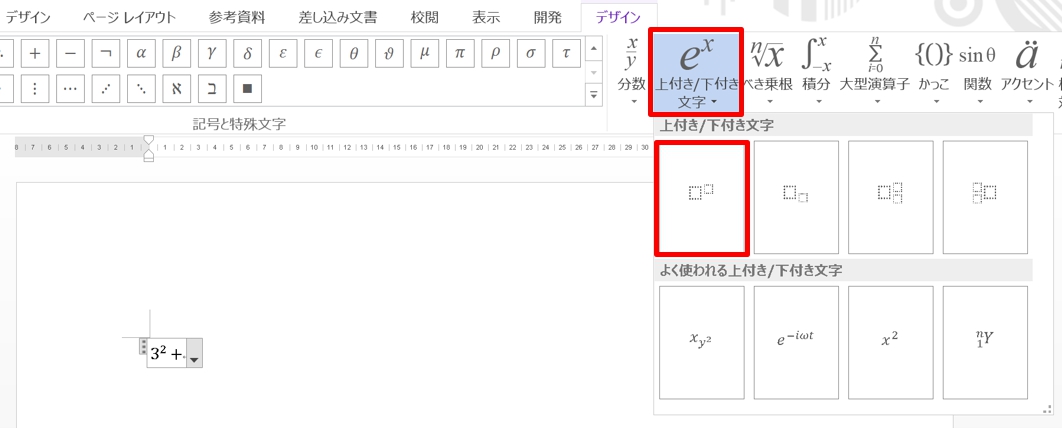
7.「+」が挿入できました。次にデザインで「上付き文字/下付き文字」をクリックして「上付き文字」を選択し、3の2乗を入力した時と同じように半角の2の3乗を入力します。
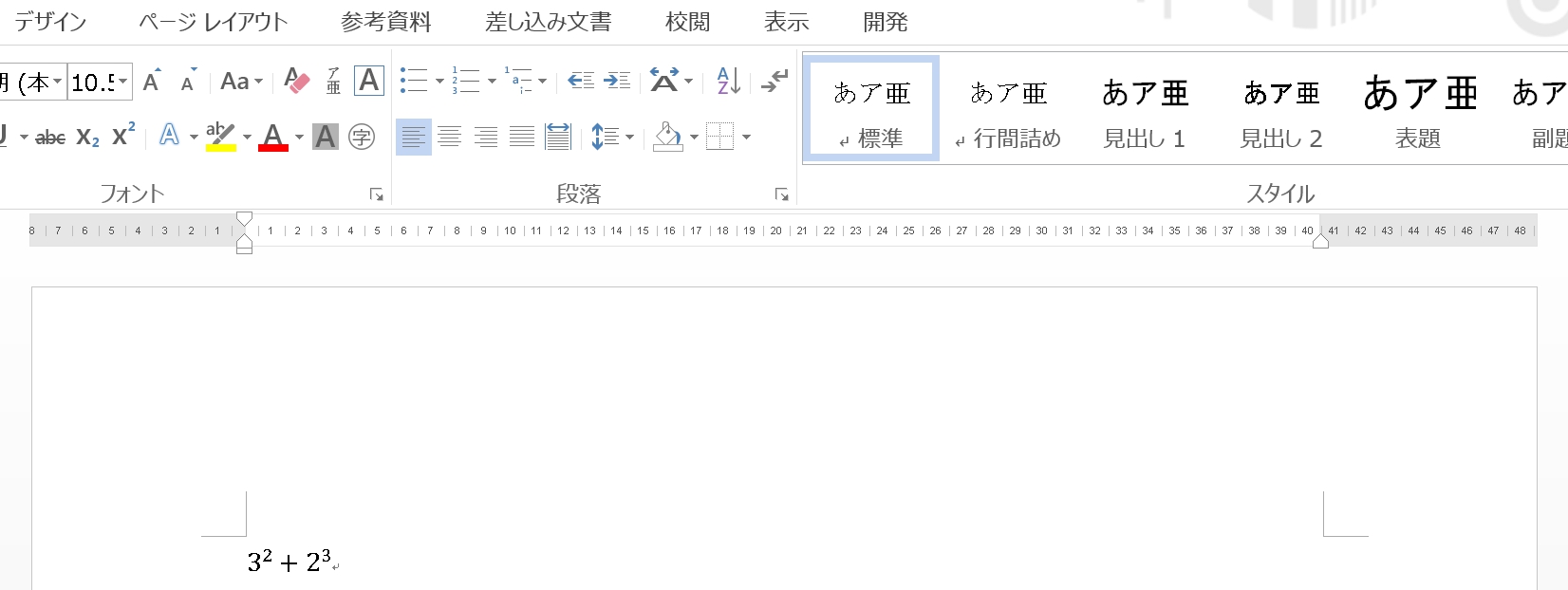
8.2の3乗をが入力できました。
次に、分数を挿入するしてみましょう。
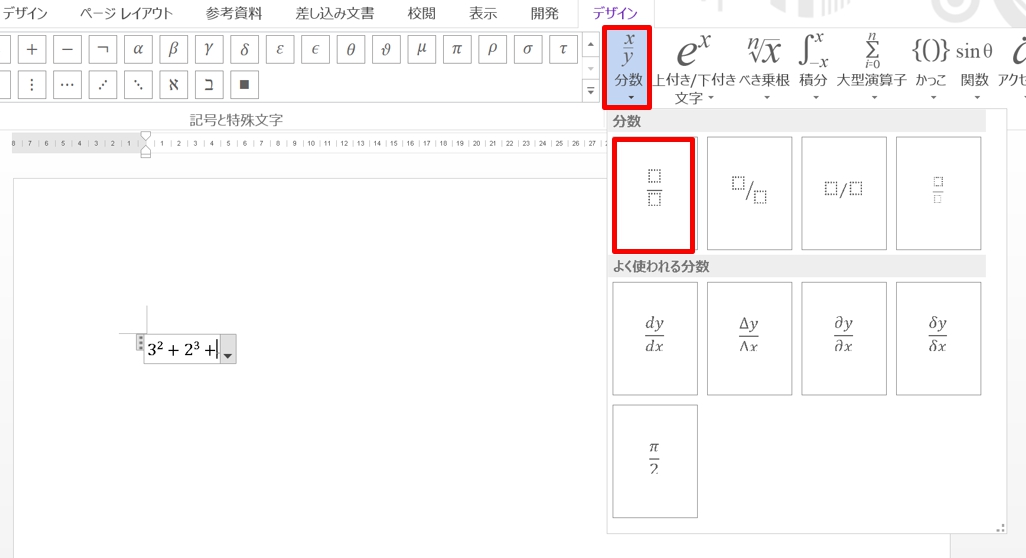
9.「基本数式」から「+」を挿入し、デザインで「分数」をクリックして「分数(縦)」を選択します。2/3を足してみましょう。

10.分数が挿入されました。
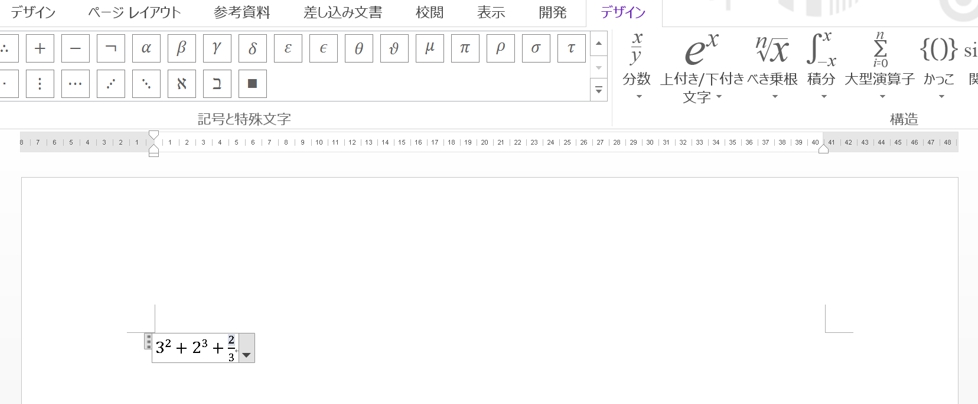
11.□を選択して半角で2/3を入力します。
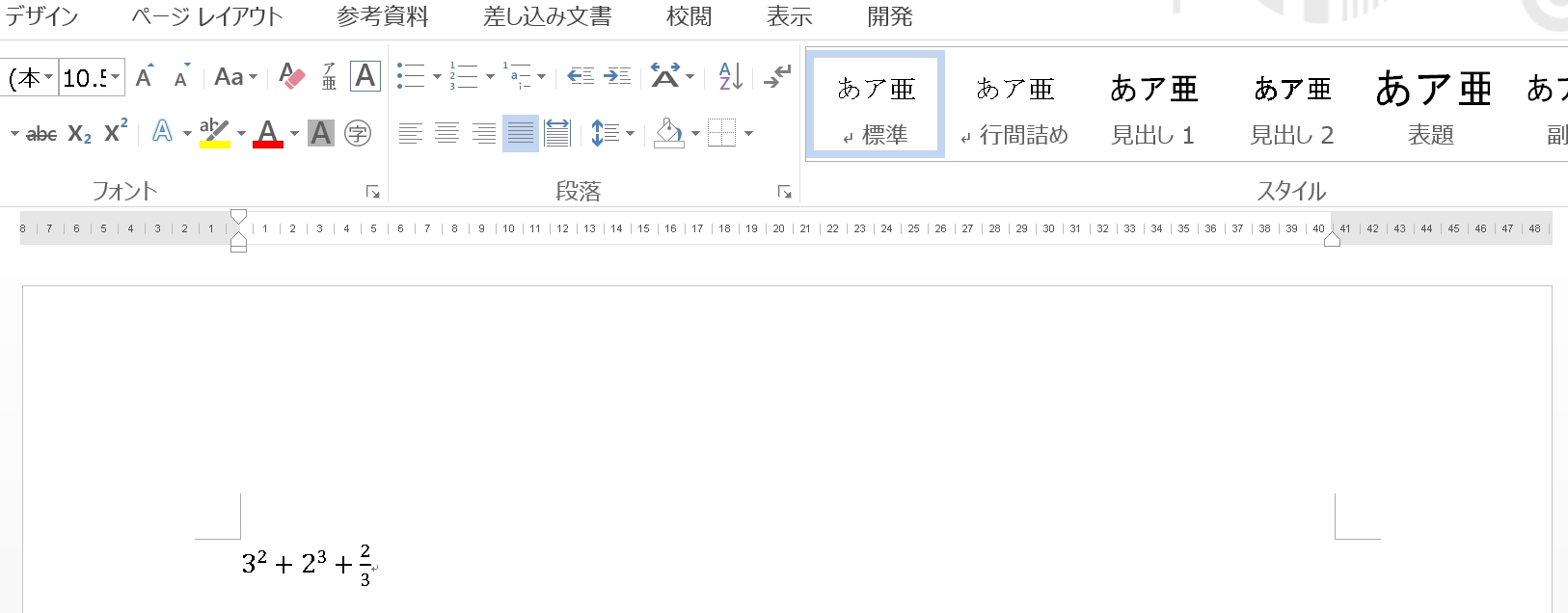
12.入力が終わったら数式以外の位置でカーソルをクリックします。「Enter」キーは押さないようにしましょう。ここでは、数式の位置が左側になっていますが、位置が真ん中になっている場合、左揃えにすることができます。
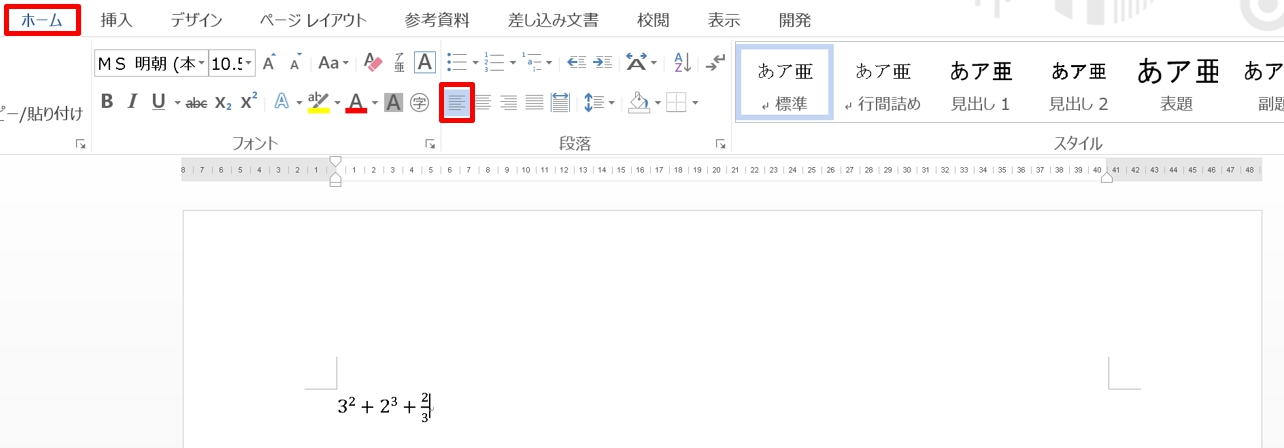
13.「ホーム」タブの「左揃え」をクリックすると左側に揃えられます。
上図のように、数式では分数だけが小さくなります。
分数を大きくしたい場合は、独立数式に変更して分数を挿入すると良いです。
ワードの分数だけ大きくする方法は、こちらの記事をご覧ください。⇒ワードで数式の中の分数だけフォントサイズを大きくする方法!
ワードで数式を複数行にわたって入力する方法
ワードで数式が長くなると、下図のように数式の位置が不揃いになります。
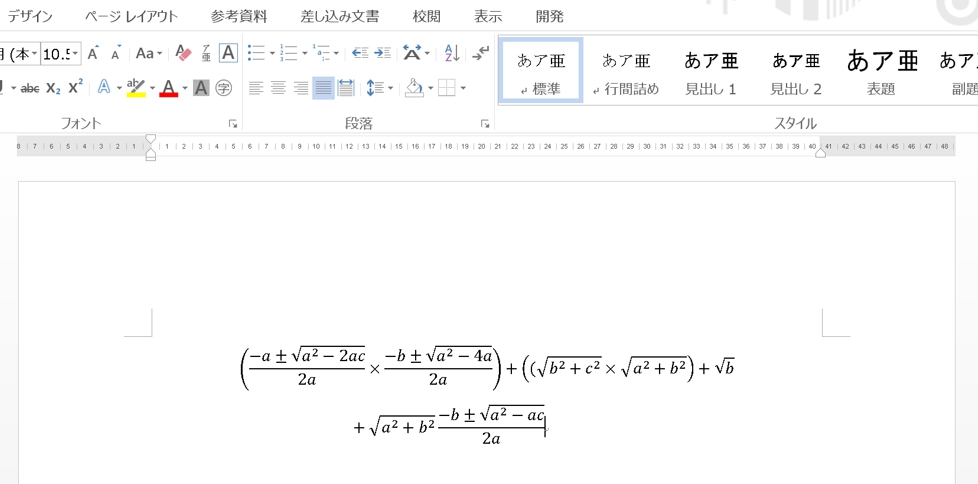
数式を複数行にわたって入力する場合は、改行を使いましょう。
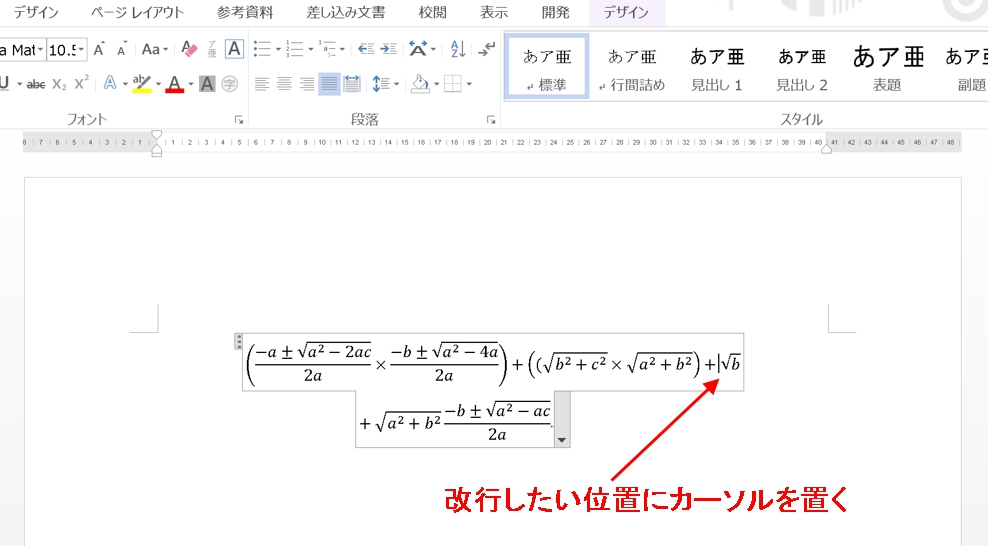
1.改行する位置にカーソルを置きます。
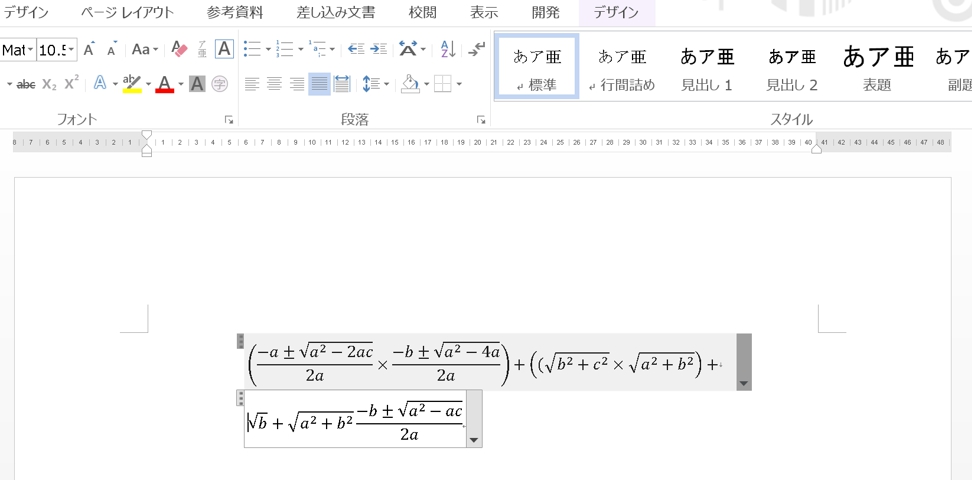
2.【Shift】キーを押しながら【Enter】キーを押しましょう。
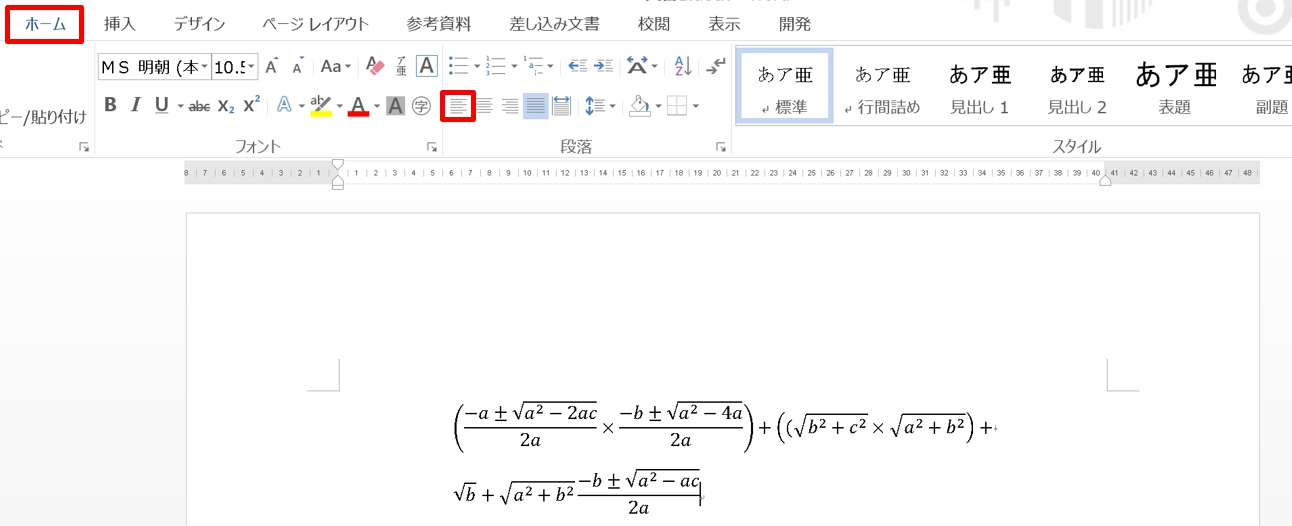
3.位置が真ん中になっているので左側に揃えます。ホーム」タブの「左揃え」をクリックしましょう。
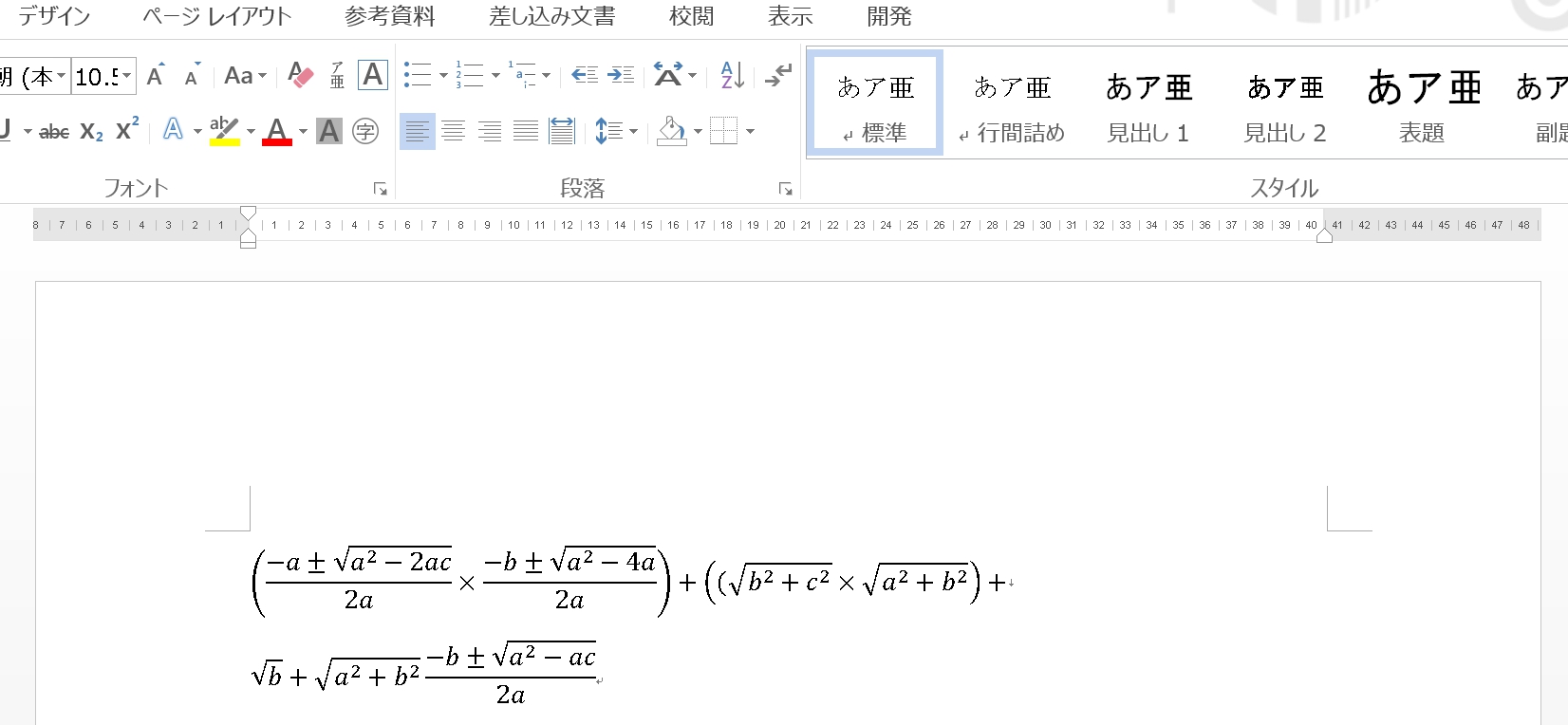
4.数式が左側に揃えられました。
まとめ
ワードで分数に括弧を付けたい場合、数式ツールから括弧を挿入できます。
また、文字の変換からでもさまざまな括弧をつけることができます。
ワードの分数に括弧を入力する方法は、こちらの記事をご覧ください。⇒ワードの分数に括弧をつける方法!大きいカッコを入力